¿Usas la función de monitor extendido con tu Mac y un monitor externo? La función es genial y algunas opciones, como la posibilidad de elegir la altura exacta de ambos monitores, es muy práctica. Sin embargo es fácil cambiar sin querer entre pantallas.
Y me refiero a que es sencillo “mandar” el puntero del ratón al otro escritorio y no darnos cuenta de ello, lo cual siempre termina en un “¿donde narices está mi ratón?. Otro detalle a tener en cuenta es que tampoco podremos usar la función de “esquinas activas“ entre las esquinas de unión de los diferentes escritorios.
Pero todos estos problemas son fácilmente modificables gracias a un software llamado EdgeCase, una sencilla aplicación que nos permite modificar este comportamiento añadiendo la posibilidad de únicamente permitir el paso de nuestro ratón al otro lado de la pantalla cuando realizamos ciertas acciones. Dichas acciones pueden ser:
-
Realizar la forma de una “s” justo antes de pasar al otro escritorio.
-
Esperar medio segundo con el ratón quieto antes de pasarlo al otro lado.
-
Pulsar la tecla comando mientras movemos el ratón.
La aplicación es de pago y la podemos encontrar en la Mac App Store por un precio de 3,99 euros. Una aplicación recomendable si trabajas con más de un monitor.
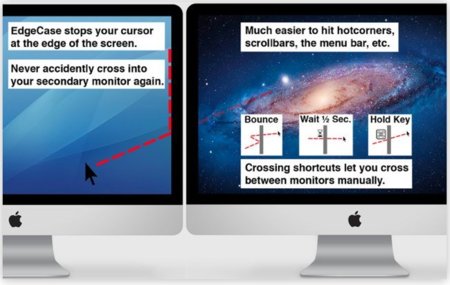
Vía | MacStories
Descarga | Mac App Store
En Applesfera | Apple publica una guía sobre cómo usar el iMac de 27 pulgadas como una pantalla externa




Ver 10 comentarios
10 comentarios
tonymadridphoto
Traduzco; 4 pavos para que el ratón no pase de pantalla si tú no quieres. Claro, todos sabemos que el ratón va a su bola... Esta aplicación estaría bien, SI FUESE GRATIS. Quizá hasta por un precio SIMBÓLICO. Pero 4 euros... jajaja.
kolombino
Yo sigo esperando a que Apple de una vez por todas solucione el tema de las aplicaciones en pantalla completa cuando tienes 2 monitores en escritorio extendido. Se que este tema ya se ha tratado otras veces pero es que me sigue pareciendo absurdo que en escritorio extendido si pongo una aplicación en pantalla completa el otro monitor se quede en negro..
tonymadridphoto
Kolombino, si te refieres a poder ver una película a pantalla completa en el otro monitor mientras en el del imac/macbook estás haciendo otra cosa, puedes hacerlo si la peli la visualizas con VLC. Dentro de su menú, puedes configurarlo para que la otra pantalla no se quede en negro.
kass2
A mi la verdad esta app me perjudicaria al quitarme fluides entre monitores :S
erikote
Yo la veo útil en el caso de usar una Wacom para dibujar, ya que con dos monitores el puntero es menos preciso para dibujar al ir el doble de rápido, y aunque en las preferencias de la Wacom puedes limitarla a sólo una pantalla, hacerlo por software es más rápido, pudiendo ir a la otra pantalla, por ejemplo, a mirar el correo, sin necesidad de volver a abrir las preferencias del sistema y la utilidad de Wacom.